Добавление эффекта анимации пути перемещения
Использование предопределенных путей
В большинстве случаев одна из основных анимаций пути прекрасно подходит для того, чтобы сделать слайд более интересным. В приведенном ниже примере к графическому объекту применяется анимация пути «Поворот», при этом используются Параметры эффекта для изменения направления пути и команда Обратить направление пути для получения конечного результата.
Пример: применение предопределенной анимации пути к графическому объекту
-
В пустом слайде выберите Вставка > Фигуры > Прямоугольник (или другую фигуру по вашему выбору), а затем щелкните в левом верхнем углу слайда, чтобы вставить фигуру.

-
Оставив прямоугольник выделенным, щелкните Анимация > Анимация пути и в разделе Основные выберите Поворот.
-
Дождитесь, когда сформируется предварительное изображение анимации, щелкните Параметры эффектов на вкладке Анимация и выберите Вниз и вправо.
-
Наведите указатель на конечную точку анимации, чтобы она приняла вид двунаправленной перечеркнутой стрелки, а затем щелкните и перетащите объект в правый нижний угол слайда.
-
Наконец, щелкните «Параметры эффектов>обратное направление пути.
Теперь анимация перемещает рисунок из наименее заметного места на слайде (правый нижний) в наиболее заметное (слева вверху).
Использование пользовательских путей
Чтобы нарисовать настраиваемую анимацию пути, выберите объект, который нужно анимировать, щелкните «Анимация > Пути анимации», а затем выберите нужный вариант в настраиваемом варианте. Способ рисования будет зависеть от типа выбранного пути.
Если вы выбрали путь типа Кривая или Свободная кривая:
-
Щелкните начальную точку, а затем щелкайте в каждой точке, в которой нужно изменить направление.
-
Если вы выбрали путь типа Линия или Рисованная кривая:
-
Щелкните и, удерживая нажатой кнопку мыши, очертите нужную фигуру, а по окончании отпустите кнопку.

Чтобы изменить уже нарисованный пользовательский путь:
-
Щелкните пользовательский путь, удерживая нажатой клавишу CONTROL, или щелкните его правой кнопкой мыши и выберите команду Начать изменение узлов.
Совет: Если вы никогда раньше не пробовали изменять пути в программах для работы с графикой, вам будет проще удалить эффект и создать его заново.
Применение пути перемещения к объекту или тексту
-
Выделите текст или объект, к которому вы хотите применить анимацию.
-
На вкладке Анимация в разделе Движение выберите команду Пути и в группе Простой или Сложный щелкните нужный тип пути перемещения.

Советы:
-
Стрелки, которые указывают на путь перемещения при редактировании анимации, не будут видны вашей аудитории во время слайд-шоу.
-
Чтобы просмотреть все эффекты анимации на слайде, на вкладке Анимация в разделе Просмотр нажмите кнопку Воспроизвести.
-
Задание пользовательского пути перемещения
-
Выделите текст или объект, к которому вы хотите применить анимацию.
-
На вкладке Анимация в разделе Движение выберите команду Пути и щелкните Кривая, Полилиния, Линия или Рисованная кривая.

-
Чтобы нарисовать выбранный путь перемещения, выполните одно из следующих действий:
|
Задача |
Необходимые действия |
|---|---|
|
Рисование кривой |
Щелкните то место на слайде, откуда вы хотите начать путь, а затем перемещайте курсор вдоль линии. |
|
Рисование полилинии, состоящей из прямых линий |
Щелкните место на слайде, с которого вы хотите начать путь, переместите указатель, чтобы нарисовать прямую линию, а затем щелкните там, где вы хотите создать угол. Кроме того, вы можете нажать и удерживать кнопку мыши, перемещая указатель в любом направлении, чтобы нарисовать путь от руки. Изменить способ рисования можно щелчком. Дважды щелкните, чтобы завершить рисование пути. |
|
Рисование линии |
Щелкните место на слайде, с которого вы хотите начать путь, нажмите кнопку мыши и, удерживая ее, переместите указатель в нужном направлении, чтобы нарисовать прямую линию. |
|
Рисование пути от руки |
Щелкните место на слайде, с которого вы хотите начать путь, нажмите кнопку мыши и, удерживая ее, переместите указатель в нужном направлении. Отпустите кнопку мыши, чтобы прекратить рисование. |
Советы:
-
Если вы хотите, чтобы кривая или полилиния заканчивалась там же, где и начиналась (такой путь называется замкнутым), щелкните начальную точку пути, чтобы завершить его рисование, вместо того чтобы дважды нажать или отпустить кнопку мыши.
-
Чтобы просмотреть все эффекты анимации на слайде, на вкладке Анимация в разделе Просмотр нажмите кнопку Воспроизвести.

Настройка пути анимации
-
В области навигации выберите слайд с эффектом анимации, который вы хотите изменить, а затем щелкните вкладку Анимация.
Выбор слайдов в области навигации
-
В меню Вид выберите пункт Обычный.
-
Вверху области навигации откройте вкладку Слайды и щелкните слайд. В зависимости от ширины области навигации в ней отображаются вкладки и или значки Слайды и Структура .
-
-
Выделите на слайде эффект анимации, который хотите изменить.

Советы:
-
Каждый эффект анимации представлен на слайде числом () рядом с объектом, которое обозначает его номер в последовательности воспроизведения. Если два эффекта анимации должны воспроизводиться одновременно, они обозначены стопкой из чисел: .
-
Чтобы выбрать эффект анимации из набора чисел , необходимо открыть полный список эффектов анимации на слайде. На вкладке Анимация в разделе Параметры анимации нажмите кнопку Изменить порядок и щелкните нужный эффект анимации.
-
-
На вкладке Анимация в разделе Параметры анимации нажмите кнопку Параметры эффектов и щелкните Начать изменение узлов.

-
Перетащите узел на пути анимации, чтобы изменить его форму.
Совет: Чтобы просмотреть все эффекты анимации на слайде, на вкладке Анимация в разделе Просмотр нажмите кнопку Воспроизвести.
Изменение направления пути
-
В области навигации выберите слайд с эффектом анимации, который вы хотите изменить, а затем щелкните вкладку Анимация.
Выбор слайдов в области навигации
-
В меню Вид выберите пункт Обычный.

-
Вверху области навигации откройте вкладку Слайды и щелкните слайд. В зависимости от ширины области навигации в ней отображаются вкладки и или значки Слайды и Структура .
-
-
Выделите на слайде эффект анимации, который хотите изменить.
Советы:
-
Каждый эффект анимации представлен на слайде числом () рядом с объектом, которое обозначает его номер в последовательности воспроизведения. Если два эффекта анимации должны воспроизводиться одновременно, они обозначены стопкой из чисел: .
-
Чтобы выбрать эффект анимации из набора чисел , необходимо открыть полный список эффектов анимации на слайде.
 На вкладке Анимация в разделе Параметры анимации нажмите кнопку Изменить порядок и щелкните нужный эффект анимации.
На вкладке Анимация в разделе Параметры анимации нажмите кнопку Изменить порядок и щелкните нужный эффект анимации.
-
-
На вкладке Анимация в разделе Параметры анимации нажмите кнопку Параметры эффектов и щелкните Обратить направление пути.
Совет: Чтобы просмотреть все эффекты анимации на слайде, на вкладке Анимация в разделе Просмотр нажмите кнопку Воспроизвести.
Замыкание и размыкание пути
Путь перемещения называется замкнутым, если он заканчивается там же, где и начинается. Он считается открытым, если его начало не совпадает с концом.
-
В области навигации выберите слайд с эффектом анимации, который вы хотите изменить, а затем щелкните вкладку Анимация.
Выбор слайдов в области навигации
-
В меню Вид выберите пункт Обычный.
-
Вверху области навигации откройте вкладку Слайды и щелкните слайд. В зависимости от ширины области навигации в ней отображаются вкладки и или значки Слайды и Структура .
-
-
Выделите на слайде эффект анимации, который хотите изменить.
Советы:
-
Каждый эффект анимации представлен на слайде числом () рядом с объектом, которое обозначает его номер в последовательности воспроизведения.
 Если два эффекта анимации должны воспроизводиться одновременно, они обозначены стопкой из чисел: .
Если два эффекта анимации должны воспроизводиться одновременно, они обозначены стопкой из чисел: . -
Чтобы выбрать эффект анимации из набора чисел , необходимо открыть полный список эффектов анимации на слайде. На вкладке Анимация в разделе Параметры анимации нажмите кнопку Изменить порядок и щелкните нужный эффект анимации.
-
-
Выполните одно из указанных ниже действий.
|
Задача |
Необходимые действия |
|---|---|
|
Размыкание пути |
Удерживая клавишу CONTROL, щелкните путь перемещения на слайде и выберите команду Разомкнуть кривую в контекстном меню. |
|
Замыкание пути |
Удерживая клавишу CONTROL, щелкните путь перемещения на слайде и выберите команду Замкнуть кривую в контекстном меню. |
Чтобы просмотреть все эффекты анимации на слайде, на вкладке Анимация в разделе Просмотр нажмите кнопку Воспроизвести.
Перемещение пути на слайде
-
В области навигации выберите слайд с эффектом анимации, который вы хотите изменить, а затем щелкните вкладку Анимация.
Выбор слайдов в области навигации
-
В меню Вид выберите пункт Обычный.

-
Вверху области навигации откройте вкладку Слайды и щелкните слайд. В зависимости от ширины области навигации в ней отображаются вкладки и или значки Слайды и Структура .
-
-
Выделите на слайде эффект анимации, который хотите изменить.
Советы:
-
Каждый эффект анимации представлен на слайде числом () рядом с объектом, которое обозначает его номер в последовательности воспроизведения. Если два эффекта анимации должны воспроизводиться одновременно, они обозначены стопкой из чисел: .
-
Чтобы выбрать эффект анимации из набора чисел , необходимо открыть полный список эффектов анимации на слайде.
 На вкладке Анимация в разделе Параметры анимации нажмите кнопку Изменить порядок и щелкните нужный эффект анимации.
На вкладке Анимация в разделе Параметры анимации нажмите кнопку Изменить порядок и щелкните нужный эффект анимации.
-
-
Наведите указатель на путь перемещения и удерживайте его, пока он не примет вид , а затем перетащите путь перемещения в новое место.
Чтобы просмотреть все эффекты анимации на слайде, на вкладке Анимация в разделе Просмотр нажмите кнопку Воспроизвести.
Как нарисовать игрушечный самолет. Как нарисовать самолет карандашом поэтапно
Добрый день, нас часто спрашивают про Самолет как рисовать поэтапно. В сегодняшнем уроке расскажем об этом. Мы взяли для нашего прототипа французский самолет Aerobus А-319. Это небольшой современный самолет широко используемый всеми ведущими авиакомпаниями мира на внутренних и зарубежных линиях.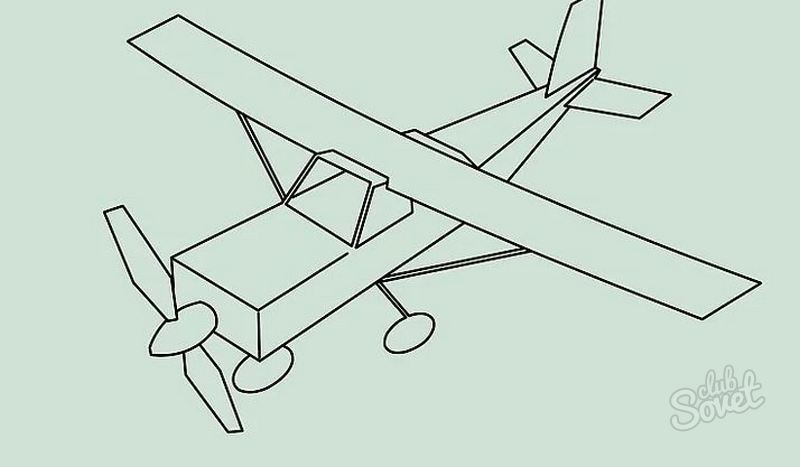 Это экономичный и комфортный самолет, состоящий из одного салона и готовый перевести до 100 — 120 пассажиров в зависимости от модификации.
Это экономичный и комфортный самолет, состоящий из одного салона и готовый перевести до 100 — 120 пассажиров в зависимости от модификации.
Наш самолет идет на посадку и вот-вот выпустит шасси. Цвет самолета можете выбрать самостоятельно, а также разукрашивая его, можете написать принадлежность к какой нибудь авиакомпании. Разукрашивать самолет можно как карандашами, так и красками. Можете поэкспериментировать с фоновым изображением и т.д. Для удобства поэтапной прорисовки мы обозначили новые линии, которые нужно нарисовать на описываемом этапе, красным цветом. Приступим.
Готовый рисунок
Шаг 1
Для начала нарисуем основу самолета в форме овала. Затем проведем горизонтальную линию окон и еще один маленький овал для одного из двигателей самолета. И наконец, рисуем две линии для хвостовой части самолета.
Рисуем основу самолета
Шаг 2
На втором этапе начинаем набрасывать форму самолета, начиная с передней части. Также рисуем хвостовую часть самолета.
Рисуем носовую и хвостовую части самолета
Шаг 3
Мы достигли третьего шага . Теперь мы рисуем двигатели, которые находятся под плоскостями крыльев. Далее рисуем хвостовую часть,как указано на рисунке.
Скачать стоимость камеры хранения www.skladovka.ru .
Рисуем двигатели
Шаг 4
Теперь мы нарисуем крылья и лопасти. Лопасти помогают самолету плавно скользить по воздуху, а также помогают при взлете самолета и его посадке.
Рисуем крылья
Шаг 5
И так, нам осталось нарисовать окна и двери пассажирского самолета, добавить несколько деталей на двигателе и хвосте. Сотрем ненужные линии, которые были сделаны на начальном этапе, чтобы очистить рисунок.
Рисуем иллюминаторы и двери
Шаг 6
Теперь, когда работа закончена, самолет должен выглядеть примерно так. Все, что нам осталось, это окрасить его в нужный цвет. Надеемся, что Вам понравился наш урок.
Теперь, когда умеете рисовать самолет поэтапно, можете самостоятельно рисовать самолеты других производителей, а также не только двух моторные, но и четырехмоторные, все зависит от Вашей фантазии. Рисуйте, развивайте свое мастерство, а мы будем помогать публикуя новые уроки рисования. Успехов!
Рисуйте, развивайте свое мастерство, а мы будем помогать публикуя новые уроки рисования. Успехов!
Убираем все лишние линии
Добрый день, нас часто просят нарисовать что-нибудь для совместного рисования с детьми. И сегодня мы будем показывать Как рисовать самолет для детей. Это довольно простой рисунок, его сможет нарисовать каждый родитель не имеющий особых знаний и навыков в рисовании, а также любой ребенок, который учится рисовать.
Мы расскажем и покажем на примере пошаговых инструкций с подробным описанием. Надеемся, что этот урок принесет радость вам и вашим детям. Для удобства прорисовки линий на определенном шаге, необходимые линии помечены красным цветом. Приступим.
Шаг 1
Для начала проведем слегка изогнутую линию, основу самолета как указано на рисунке, а затем вторую линию для крыльев.
Шаг 3
Теперь можно нарисовать хвост самолета, как указано на рисунке. Хвост самолете состоит из маленьких крыльев стабилизаторов и вертикальной, называемой килем. Большинство самолетов Боинг 747 имеют одинаковую форму. Затем выполняем дизайн крыла и носа, а также проводим боковую линию.
Большинство самолетов Боинг 747 имеют одинаковую форму. Затем выполняем дизайн крыла и носа, а также проводим боковую линию.
Шаг 4
Настало время нарисовать второе крыло и два двигателя, которые находятся под крылом самолета. На двигателях можно нарисовать полосы. Затем рисуем дверь.
Шаг 5
Для завершения рисунка «» нарисуем стекла кабины пилота, пассажирские иллюминаторы и двери. Теперь можно стереть лишние линии, которые были проведены на начальном этапе.
Шаг 6
Вот так выглядит наш самолет. Теперь можно добавить цвета по вкусу.
Убираем все лишние линии, самолет готов к покраске
Нарисовать самолёт не так сложно, как кажется на первый взгляд. С этим может справиться даже ребёнок. Но необходимо знать внешние особенности строения самолёта. Самое сложное в рисовании этого вида транспорта — соблюдение точных пропорций хвоста и крыльев. Сегодня мы рассмотрим, как нарисовать карандашом самолёт поэтапно. Но для начала не мешало бы узнать, какие существуют самолёты.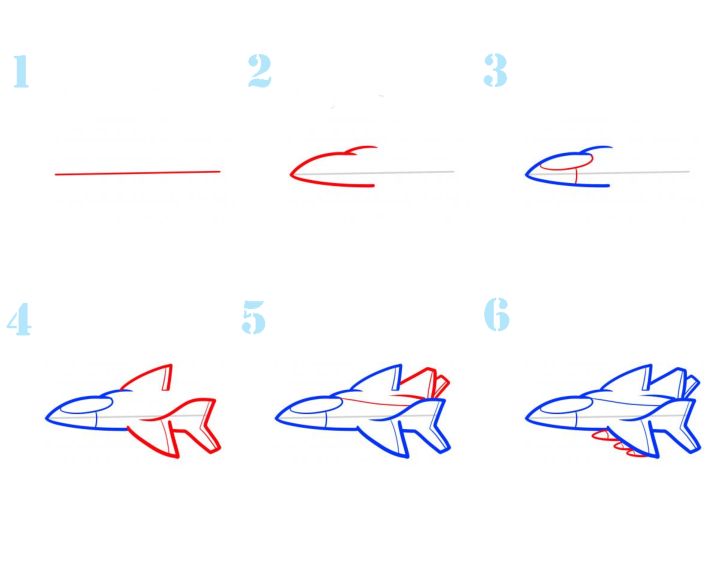
Виды самолётов
Существует два вида самолётов: военные и гражданские. К военным самолётам относится истребитель. Он предназначен для ведения военных операций, а также для защиты транспортных самолётов и бомбардировщиков. Иногда истребители используются для нападения на морские и наземные объекты. Бомбардировщик также относится к военной технике. Он используется для поражения объектов при помощи ракетного вооружения. Штурмовик поражает цели при помощи пулемётов. Самолёты-разведчики используются не только для воздушной разведки, но и могут уничтожить обнаруженные цели. Топливозаправщики предназначены для заправки других самолётов в воздухе. Существуют также ракетоносцы, перехватчики, транспортные и другие виды военных самолетов.
Гражданские самолёты
К гражданским самолётам относятся: пассажирские, транспортные, почтовые машины. К этому виду также причисляют сельскохозяйственные, пожарные и курьерские самолеты. К гражданской технике относят санитарные, спортивные и другие модели.
Пассажирский самолёт
Как нарисовать пассажирский самолёт? Для этого нужно взять лист бумаги, простой и цветные карандаши, ластик. Корпус самолёта нужно нарисовать по диагонали листа. Одна сторона должна быть заострённой. Прямой линией нужно наметить крылья. Следующая черта будет нарисована для изображения сопел турбин. Третья прямая линия в дальнейшем будет передним ребром хвоста самолёта. От первой прямой линии нужно нарисовать крылья в виде треугольника. Дальше идут сопла турбин.
Для прорисовки верхней части хвоста нужно нарисовать ещё одну линию. Теперь следует придать крыльям правильную форму. Дорисовываем турбины. Они должны быть цилиндрической формы. Доделываем хвост самолёта. Вдоль корпуса нужно нарисовать линию. На этом месте будут иллюминаторы и окно кабины. Чтобы наметить высоту иллюминаторов и окон, следует нарисовать ещё одну черту, параллельно первой. Прорисовываем линию соединения правого хвоста к борту. Осталось нарисовать окна.
Как раскрасить самолёт
Дальше можно взяться за и придать самолёту красок. Можно заштриховать окна и иллюминаторы, нанести тень внутри турбин. Кончики крыльев попробуйте закрасить красным цветом. Вдоль корпуса можно провести синюю полоску. Есть разные способы раскрашивания самолётов. Вы можете проявить фантазию.
Можно заштриховать окна и иллюминаторы, нанести тень внутри турбин. Кончики крыльев попробуйте закрасить красным цветом. Вдоль корпуса можно провести синюю полоску. Есть разные способы раскрашивания самолётов. Вы можете проявить фантазию.
Рисуем карандашом
Вот ещё один способ того, как нарисовать карандашом самолёт поэтапно. На листе бумаги, в левой части, нужно изобразить корпус в виде вытянутого эллипса. От задней части корпуса следует провести две линии, которые будут хвостом. Можно воспользоваться линейкой для создания более ровных очертаний. Дальше нужно нарисовать длинную линию вдоль корпуса. В нижней части эллипса рисуем овал. Это будет турбина. От нее по контуру нужно провести линию вверх. Это лобовое стекло. Дальше нужно нарисовать крышу параллельно линии, которая изображена вдоль корпуса.
Дорисовываем хвост и вторую турбину. Плавной линией можно соединить корпус самолёта с его хвостом. От задней части корпуса нужно нарисовать горизонтальную линию. Вдоль корпуса, параллельно первой линии, следует изобразить ещё одну черту. Дальше можно приступить к прорисовке лобового стекла, иллюминаторов, аварийного выхода и люка для посадки. Ластиком нужно стереть все лишние детали. Таким образом, мы рассмотрели, как нарисовать карандашом самолет. Поэтапно следуйте рекомендациям, после чего чёрным фломастером обведите получившийся контур и приступайте к раскрашиванию картинки.
Дальше можно приступить к прорисовке лобового стекла, иллюминаторов, аварийного выхода и люка для посадки. Ластиком нужно стереть все лишние детали. Таким образом, мы рассмотрели, как нарисовать карандашом самолет. Поэтапно следуйте рекомендациям, после чего чёрным фломастером обведите получившийся контур и приступайте к раскрашиванию картинки.
Военный самолёт
Как нарисовать военный самолёт поэтапно? Для этого посередине листа нужно изобразить корпус самолёта, слегка заострённый сзади. Внутри корпуса чертим небольшую линию, от которой начнутся крылья. Затем нужно дорисовать хвост. В верхней части корпуса попробуйте изобразить кабину пилота. Спереди должен располагаться пропеллер. Затем дорисовываем очертания хвоста. Ластиком избавляемся от ненужных линий. На крыльях рисуем звёзды. Если самолёт изображён в полёте, то можно нарисовать облака. Следующим этапом будет раскрашивание нашего объекта. Также можно добавить блики при помощи ластика. Для этого нужно слегка провести ним вдоль линий самолёта. Итак, мы рассмотрели, как нарисовать военный самолёт карандашом. Как оказалось, в этом нет ничего сложного.
Итак, мы рассмотрели, как нарисовать военный самолёт карандашом. Как оказалось, в этом нет ничего сложного.
Детский рисунок
Каждый мальчик когда-нибудь просил родителей изобразить на бумаге какую-либо технику или хотел, чтобы ему показали, как нарисовать карандашом самолёт поэтапно. Некоторые родители показывают ребёнку картинку с изображением самолёта или же сами начинают его рисовать. Лучше всего взять два листа бумаги и попробовать изобразить самолёт вместе. Ребёнок должен повторять ваши действия. Так ему будет легче научиться и запомнить последовательность действий.
Рисовать поэтапно — это наиболее удобный способ получить картинку, сделанную красиво от руки. Несмотря на то, что рисование карандашом относится к довольно сложной технике, но если не научиться ее использовать, то подкорить себе это творческое дело невозможно.
Рисование разных типов самолетов
Если возник вопрос: как нарисовать самолет, то не нужно пренебрегать удобной техникой поэтапного рисования. С ее помощью можно изображать на листке бумаги самолет любого образца, начиная от военных моделей и заканчивая простыми вариантами.
С ее помощью можно изображать на листке бумаги самолет любого образца, начиная от военных моделей и заканчивая простыми вариантами.
Простейший рисунок самолета можно научиться делать с помощью шаблона, на котором отдельно друг от друга изображены основные составляющие. Форма рисования свободная — можно точно передать цвета и размещение каждого иллюминатора, или же начертить штрихи в простом масштабе. Ребенку будет интересно рисовать самолет, который ему знаком из мультфильмов или из какой-либо книги.
К сложным зарисовкам самолета относится военный и пассажирский, которые часто встречаются в реальной жизни. В отличие от рисования пейзажа, при изображении летающего аппарата желательно передать все детали, чтобы в итоге конечный результат вас порадовал. Уверенные наброски карандашом — это уже половина дела, поэтому рисование дрожащей рукой не будет в удовольствие и не позволит создать эффектный, оживающий в полете самолет.
Работать над рисунком нужно медленно и поэтапно:
- Наброска контуров карандашом.
 Линии должны быть нежирными, так как некоторые из них придется стирать из-за ненужности.
Линии должны быть нежирными, так как некоторые из них придется стирать из-за ненужности. - Детализирование составляющих элементов самолета. Прорисовываем хвост и нос, соединяя плавными линиями.
- Работа над нижней частью. На данном этапе изображаем двигатели и все, что располагается под хвостом.
- Изображаем крыло или крылья с того ракурса, с которых их видно.
- Добавление мелких деталей: линии на хвосте, окна, другие необходимые штрихи.
- Прорисовка фона (должен быть затуманенным и с меньшим масштабом) и раскрашивание полученного самолета.
Нарисовать пассажирский самолет можно и более простым образом, начиная от основной части, хвоста, крыльев.
Работа над формой может осуществляться карандашами разного цвета и с игрой толщины штрихов. Раскраска самолета фломастерами сделает его более ярким с возможностью игры светотени.
Поработать можно и над старой моделью самолета. Например, в качестве такого может быть кукурузник, который используется и в сельскохозяйственных целях, и для перевозки людей, и для выполнения мелких военных задач.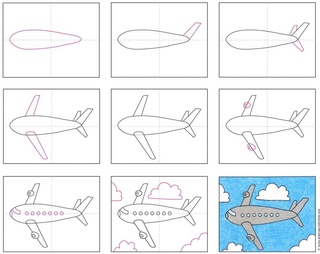 Рисунок будет самый обычный, поэтому наброски состоят из корпуса и крыльев — сверху это выглядит как крест. Корпус кукурузника округлый, поэтому мелкие детали не имеют острых углов. На конечном этапе изображаются колеса, а верхняя и нижняя часть соединяется. Не забудьте изобразить узоры на корпусе и выделить кабину, а раскраску для кукурузника можно выбрать самую яркую.
Рисунок будет самый обычный, поэтому наброски состоят из корпуса и крыльев — сверху это выглядит как крест. Корпус кукурузника округлый, поэтому мелкие детали не имеют острых углов. На конечном этапе изображаются колеса, а верхняя и нижняя часть соединяется. Не забудьте изобразить узоры на корпусе и выделить кабину, а раскраску для кукурузника можно выбрать самую яркую.
Как рисовать военные самолеты-истребители
Для зарисовки военных самолетов можно выбрать несколько способов: рисование ровно сбоку
или с ракурса под углом
Какой выбрать за основной, решайте сами. Рисование сбоку лучше начать с продолговатого шаблона, который дополняют крыльями, колесами, двигателем и прочим. Рисование под углом разрешает использовать разный масштаб и острые углы, поэтому наброски обычно состоят из треугольников. Детализируются наброски с определенного ракурса с выделением тени элементов и надписей. Раскрашивание любого военного самолета на усмотрение.
Самолеты-истребители — это наиболее распространенный вид военной техники, поэтому их часто рисуют мальчишки, применяя фантазию и оживляя летающих железных птиц на бумаге. Делать можно простой набросок из линий с последующей доработкой форм или же сразу же начинать с видимого объемого шаблона в виде овала, треугольников, прямоугольников.
Как рисовать самолет — это зависит от того, с какой целью вы его рисуете: для выставки или же просто как способ научиться изображать технику. Урок рисования самолета не должен состоять из 10 минут и со словами «лишь бы что-нибудь получилось», а должен сопровождаться приятным времяпровождением. Прежде чем браться за рисование такого сложного объекта, стоит рассмотреть его вид в реальности и на картинках, определиться самостоятельно, что нужно отобразить, а что лучше скрыть.
Это средний по сложности урок. Повторить этот урок может быть затруднительно и взрослым, поэтому не рекомендую рисовать самолет по этому уроку маленьким детям, но если есть большое желание — то можно и попробовать. Также хочу отметить урок « » — обязательно попробуйте повторить его, если у вас останется время и желание рисовать сегодня.
Также хочу отметить урок « » — обязательно попробуйте повторить его, если у вас останется время и желание рисовать сегодня.
Что понадобится
Для того, чтобы нарисовать самолет нам может понадобиться:
- Бумага. Лучше брать среднезернистую специальную бумагу: начинающим художникам будет гораздо приятней рисовать именно на такой.
- Наточенные карандаши. Советую брать несколько степеней твердости, каждую нужно использовать для разных целей.
- Ластик.
- Палочка для растирания штриховки. Можно использовать обычную бумагу, скрученную в конус. Ей лего будет растирать штриховку, превращая её в монотонный цвет.
- Немного терпения.
- Хорошее настроение.
Поэтапный урок
Рисовать самолет трудновато, как и любое сложное транспортное средство, чтобы функционировать оно должно быть сконструировано определенным образом. Чтобы не нарушить конструктивные особенности лучше в живую посмотреть как оно выглядит. Если такой возможности нет — посмотрите на доступные фотографии в интернете.
Кстати, кроме этого урока советую обратить своё внимание на урок « ». Он поможет повысить ваше мастерсово или просто доставит немного удовольствия.
Обратите внимание, что каждый предмет, каждое живое существо, каждое явление на бумаге можно изобразить при помощи простых геометрических предметов: кружочков, квадратиков и трегольников. Именно они создают форму, именно их нужно видеть художник в окружающих предметах. Нет дома, есть несколько больших прямоугольников и треугольник. Так строить сложные предметы гораздо легче.
Совет: создавайте набросок как можно менее толстыми штрихами. Чем толще будут штрихи наброска — тем трудней их будет стереть в последствии.
Первым шагом, точнее нулевым, всегда нужно размечать лист бумаги. Это даст вам понять где конкретно будет находиться рисунок. Если вы расположите рисунок на половине листа — вторую половину вы сможете использовать для другого рисунка. Вот пример разметки листа по центру:
Военные самолеты немного отличаются от пассажирских самолетов.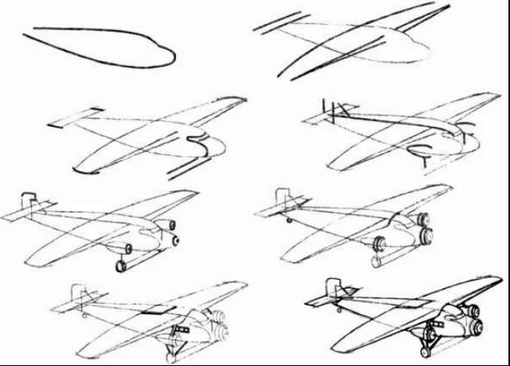 Они имеют другую форму, особенно истребители и дополнительные приспособления, в виде , ракет и др. На этом уроке вы узнаете, как рисовать военный самолет в , поэтапно карандашом.
Они имеют другую форму, особенно истребители и дополнительные приспособления, в виде , ракет и др. На этом уроке вы узнаете, как рисовать военный самолет в , поэтапно карандашом.
1. Как нарисовать основные линии корпуса самолета
Для начала нарисуем самолет в виде контурных линий корпуса и всех частей самолета. Вначале нарисуйте длинную прямую горизонтальную линию. На правом краю этой линии, для будущей кабины пилота, нам нужно нарисовать квадратный контур. С двух сторон от линии проведите другие линии под углом для . Далее, на конце главной линии нужно нарисовать две разветвлённые линии задних крыльев военного самолета, а рядом с ними нужно нарисовать еще две линии для крыльев.
2. Нарисуем основные части самолета
Сейчас нам нужно нарисовать самолет в виде основных контурных очертаний всех его частей, по предыдущим легким предварительным контурам. Начните рисовать их с передней части () самолета. Сделайте острую форму носа, похожую на ракету. Из этого контура разветвляйте контуры к крыльям. Дальше сделайте обводку задней части крыльев в областях закрылок. Потом займитесь рисованием хвостовой части самолета. Обведите две пары меньших крыльев, также как и предыдущие. Позади них находятся турбины, поэтому нарисуйте контуры этих двигателей тоже.
Дальше сделайте обводку задней части крыльев в областях закрылок. Потом займитесь рисованием хвостовой части самолета. Обведите две пары меньших крыльев, также как и предыдущие. Позади них находятся турбины, поэтому нарисуйте контуры этих двигателей тоже.
3. Добавим картинке самолета детали носовой части
Сейчас мы начнем уточнять носовую область и рисовать самолет в деталях. Для этого отделите самую крайнюю область круглой линией. Добавьте на ее край небольшую дополнительную линию. Дальше сделайте предыдущий контур ровней с плавными переходами к областям крыльев. Из предыдущей формы для кабины самолета сделайте капсульную форму с решеточками.
4. Как нарисовать самолету крылья
Теперь нужно нарисовать самолету крылья и начнем их прорисовывать в деталях. Сначала из серединной линии в области крыльев отведите две другие разветвленные. Дальше к крыльям спереди добавьте закрылки. Нарисуйте на концах крыльев небольшие ракеты. Тоже сделаем и с задней областью крыльев. Потом немного уточните остальные детали самолета.
Потом немного уточните остальные детали самолета.
5. Добавим к рисунку самолета последние детали
На этом этапе мы уберем все ненужные линии с рисунка и добавим последние детали к рисунку самолета. Нарисуем баки с горючим около задних крыльев самолета и сами турбины, с помощью которых самолет и производит полет. Теперь рисунок самолета почти завершен.
6. Окраска военного самолета
На этом шаге нам нужно раскрасить корпус и крылья самолета специальным камуфляжным узором. Камуфляж обычно используется для наземной техники, но иногда и самолеты имеют такую окраску, чтобы их было не видно, когда они стоят. Но вы можете выбрать и другую окраску, а заодно и опознавательные знаки.
Я искренне надеюсь, что вам понравился урок о том, как нарисовать самолет, надеюсь было интересно и познавательно. Теперь можете обратить внимание на урок « » — он такой же интересный и увлекательный. Делитесь уроком в социальных сетях и показывайте свои результаты друзьям.
Самолет типа «Коршун» — Мастер — Самоделкин
Вам потребуется
Лист бумаги формата А4, линейка, простой карандаш.
Ход работы
Для начала сложить лист бумаги формата А4 пополам в продольном направлении, пригладить сгиб рукой, и снова развернуть – так будет определена центральная продольная линия. Затем правую, а потом левую половину листа сложить пополам, пригладить сгиб рукой, и снова развернуть – так будут определены четвертные продольный линии (рис. 20).
Рисунок 20. Разметка продольных линий на листе
Затем взяться за верхний правый угол листа и заложить его треугольником так, чтобы вершина треугольника упиралась в четвертную линию на правой половине. Далее, такое же действие проделать с левой стороной. Теперь верхняя часть заготовки приобрела треугольную форму. Теперь нужно измерить расстояние по боковым срезам листа от заложенных углов вниз до нижнего среза. Полученную величину разделить примерно на три части, отложить одну треть вверх от нижнего угла листа, и наметить карандашом точки с каждой из боковых сторон.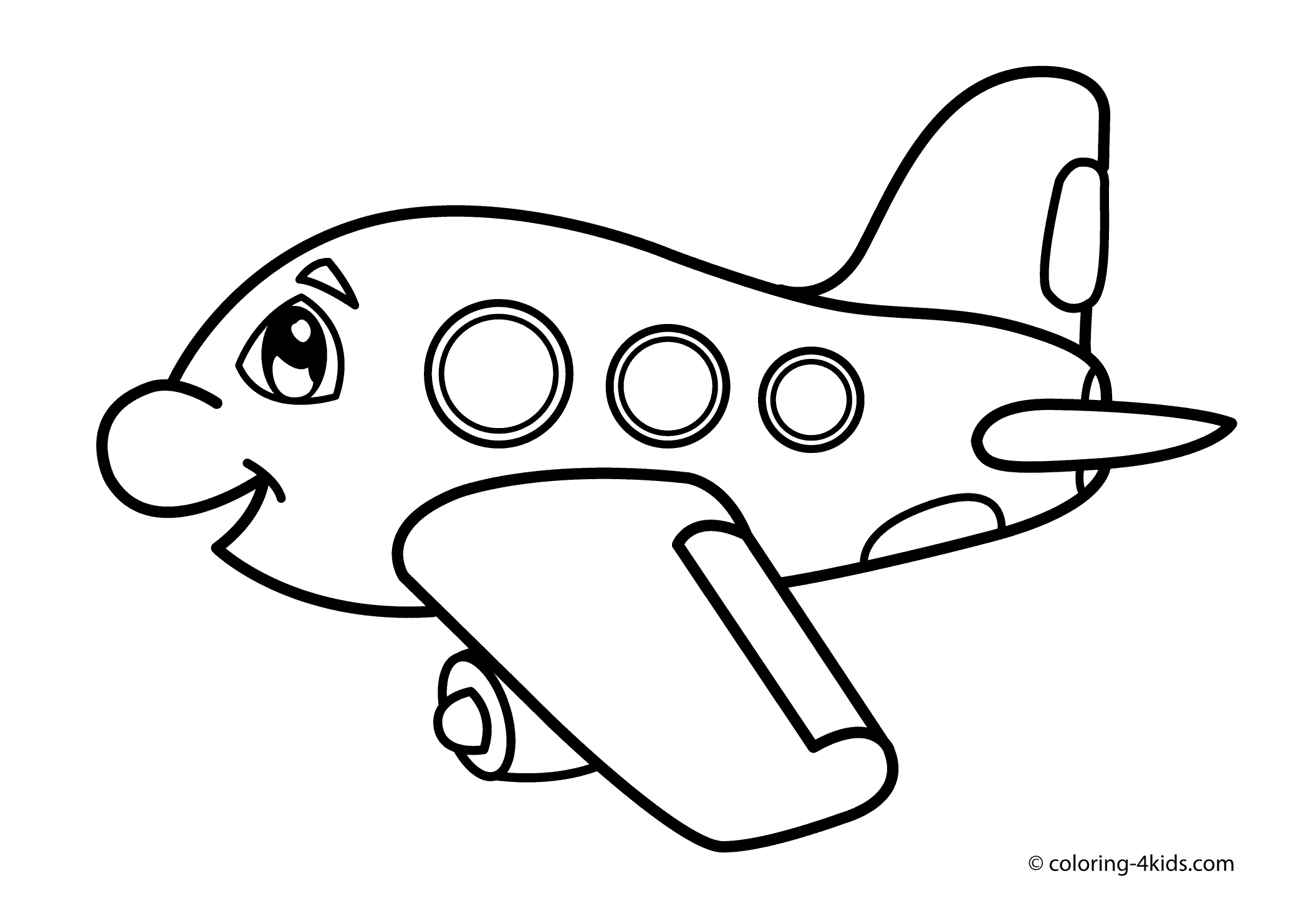 Далее, провести диагональную пунктирную линию от вершины треугольника (центр) до намеченной точки, сначала, на правой стороне, затем на левой. Эти диагонали нужны будут для будущего формирования крыла.
Далее, провести диагональную пунктирную линию от вершины треугольника (центр) до намеченной точки, сначала, на правой стороне, затем на левой. Эти диагонали нужны будут для будущего формирования крыла.
Теперь нужно сложить бумагу строго по намеченным линиям, с каждой стороны должно получиться по одному равнобедренному треугольнику с широким основанием. Одна из боковых сторон должна совпадать с намеченной ранее центральной линией (рис. 21).
Из вершины каждого треугольника провести вниз перпендикуляр (высоту треугольника) в центр основания. Далее, на верхней части заготовки карандашом наметить небольшой треугольник так, чтобы линия его основания проходила через центральную точку на основании больших плоских треугольников.
Рисунок 21. Загиб листа бумаги для формирования треугольников
Наметить пунктиром будущую линию загиба заготовки и завернуть маленький треугольник на поле листа с его противоположной стороны. Вершина этого треугольника должна совпадать с серединой листа. В результате этих действий должна получиться пятиугольная фигура, от вершины которой (центр листа) нужно провести в каждый из углов внизу листа пунктирную диагональ и сложить заготовку по этим линиям (рис. 22).
В результате этих действий должна получиться пятиугольная фигура, от вершины которой (центр листа) нужно провести в каждый из углов внизу листа пунктирную диагональ и сложить заготовку по этим линиям (рис. 22).
В результате всех этих действий, должна получиться треугольная фигура (рис. 23).
Рисунок 22. Разметка пятиугольной фигуры и сложение заготовки
Рисунок 23. Заготовка, сложенная в виде треугольника
Переверните заготовку на другую сторону, осторожно расправьте закрылки в носовой части самолетика, и наметьте карандашом на вершине заготовки маленький треугольник, как на рисунке (рис. 24).
Рисунок 24. Разметка треугольника на вершине заготовки
Сначала, отверните маленький треугольник на другую сторону, затем сложите фигуру пополам по центральной разметке листа, совместите углы треугольника внизу заготовки (рис. 25).
Рисунок 25. Сложение заготовки пополам по центральной разметке листа
Теперь наметьте маленькие треугольники на углах внизу заготовки и отверните уголки вверх для формирования особой линии крыла, а также наметьте продольную линию для разделения крыла и фюзеляжа самолетика (рис. 26).
26).
Рисунок 26. Формирование особой линии крыла
Вновь переверните заготовку на другую сторону, согните крылья по основной линии раздела, намеченной ранее. Проведите по сгибам ногтем или любым твердым предметом. В принципе, самолетик готов (рис. 27).
Рисунок 27. Готовый самолетик с загнутыми вниз уголками крыльев
Кто такой Роман Протасевич, самолет с которым посадили в Минске | Беларусь: взгляд из Европы — спецпроект DW | DW
Сын подполковника, впервые принял участие в протестах в 16 лет, был журналистом-фрилансером в зоне АТО в Донбассе и главредом самого популярного Telegram-канала, ориентированного на Беларусь, белорусские власти считают его террористом… DW рассказывает о том, кто такой Роман Протасевич, задержанный 23 мая в Минске.
«Людям нужно показывать вещи, которых никогда не должно быть»
Роману Протасевичу 26 лет, он родился в Минске. В 16 впервые принял участие в акциях протеста, из-за этого ему не дали доучиться в лицее Белорусского национального технического университета. С высшим образованием в Беларуси у Протасевича тоже не сложилось — его отчислили с факультета журналистики Белгосуниверситета, как он сам говорил, «по политическим мотивам».
С высшим образованием в Беларуси у Протасевича тоже не сложилось — его отчислили с факультета журналистики Белгосуниверситета, как он сам говорил, «по политическим мотивам».
В течение года Роман Протасевич был журналистом-фрилансером в Донбассе, в зоне АТО. «После того, как я вернулся с войны в Украине, я понял для себя одну простую вещь, что я снова поеду в какие-то военные конфликты работать — по той простой причине, что людям нужно показывать вещи, которых никогда не должно быть», — рассказывал Протасевич в интервью российскому журналисту Юрию Дудю.
Роман Протасевич более 8 лет сотрудничал с независимыми белорусскими СМИ. Он был журналистом белорусской службы «Радио Свобода», «Еврорадио».
Лайнер авиакомпании Ryanair в аэропорту Минска, 23 мая 2021 года
«Рома — человек момента»
«Роман Протасевич работал на «Еврорадио» с середины 2018 по конец 2019 года. Потом мы его на пару месяцев потеряли, а потом узнали, что он попросил убежища в Польше и стал редактором Telegram-канала, теперь запрещенного в Беларуси (Nexta. — Ред.). Но у нас он работал фотографом-репортажником. Рома — человек момента: узнать, что где-то что-то происходит, забросить на плечи рюкзак с техникой и уже через секунду мчаться туда — вот это про него, — отметил в комментарии DW главный редактор «Еврорадио» Павел Свердлов. — При этом я бы не сказал, что Роман способен организовывать или координировать протесты. Он хороший журналист, но никогда не стремился управлять людьми или что-то организовывать».
— Ред.). Но у нас он работал фотографом-репортажником. Рома — человек момента: узнать, что где-то что-то происходит, забросить на плечи рюкзак с техникой и уже через секунду мчаться туда — вот это про него, — отметил в комментарии DW главный редактор «Еврорадио» Павел Свердлов. — При этом я бы не сказал, что Роман способен организовывать или координировать протесты. Он хороший журналист, но никогда не стремился управлять людьми или что-то организовывать».
Также, по словам Свердлова, Роман очень добрый. Журналист вспомнил забавный случай времен его работы на «Еврорадио»: «Однажды мы отправили его в провинциальный город, чтобы фотографировать местных активистов. И он привез оттуда огромного рыжего кота. Кот просто на улице подошел к нему и потерся об ноги, и Рома не смог его не забрать. Надеюсь, что теперь, когда Протасевич живет не в Минске, с этим котом все в порядке».
Роман Протасевич стал сооснователем Telegram-канала Nexta — одного из самых крупных Telegram-каналов, ориентированных на Беларусь. Канал активно освещает протесты против Александра Лукашенко, за что белорусские власти признали его экстремистским. Незадолго до этого Протасевич заявил о выходе из проекта, стал вести Telegram-канал «Беларусь головного мозга», который также признан в РБ экстремистским.
«Знакомые иногда здороваются: «Привет, террорист!»
В ноябре 2020 следственный комитет Беларуси завел против Протасевича несколько уголовных дел. Его обвиняют в массовых беспорядках, организации и подготовке действий, грубо нарушающих общественный порядок, а также в разжигании расовой, национальной, религиозной либо иной социальной вражды или розни. Также КГБ Беларуси внес Протасевича в число лиц, причастных к террористической деятельности. «До сих пор знакомые иногда здороваются: «Привет, террорист!» Так что для меня это позитивный пиар, ничего больше. После того как белорусские власти меня признали террористом, я получил поздравлений больше, чем за всю жизнь меня поздравляли с днями рождения. Ну и иногда люди узнают на улице, подходят, жмут руку, тоже шутят. Никаких негативных последствий», — рассказывал в интервью газете «Наша нива» Роман Протасевич.
Ну и иногда люди узнают на улице, подходят, жмут руку, тоже шутят. Никаких негативных последствий», — рассказывал в интервью газете «Наша нива» Роман Протасевич.
4 мая Лукашенко своим указом лишил звания подполковника отца Романа Протасевича, прослужившего в армии почти 30 лет. А 23 Романа задержали в аэропорту Минска после принудительной посадки самолета авиакомпании Ryanair, на котором блогер летел из Афин в Вильнюс. «Рома очень сильный парень. Честный. Я надеюсь, что он выдержит те испытания, через которые ему приходится сейчас пройти. Несмотря на ужас, который происходит в стране, мы свято верим, что справедливость восторжествует», — сказала мать Романа Наталья Протасевич в интервью «Медузе».
«Задержание Протасевича — удар для независимых медиа»
Задержание Протасевича — серьезный удар и по независимым медиа, и по политическим активистам в Беларуси, считает основатель фонда By_sol Андрей Стрижак. «Бывают такие люди, которые появляются в твоей жизни и просто идут рядом с тобой — с Протасевичем похожая история. Как минимум последние 5-7 лет мы регулярно были где-то в одном поле, постоянно пересекались, общались, работали вместе. Что еще о нем можно сказать? Он профессионал, человек очень работоспособный, я видел его на разных позициях, в разных качествах, и как журналиста, и как фотокорреспондента», — отметил Стрижак. Фонд By_sol открыл сбор средств на оплату адвоката и помощь родителям Романа Протасевича.
«Бывают такие люди, которые появляются в твоей жизни и просто идут рядом с тобой — с Протасевичем похожая история. Как минимум последние 5-7 лет мы регулярно были где-то в одном поле, постоянно пересекались, общались, работали вместе. Что еще о нем можно сказать? Он профессионал, человек очень работоспособный, я видел его на разных позициях, в разных качествах, и как журналиста, и как фотокорреспондента», — отметил Стрижак. Фонд By_sol открыл сбор средств на оплату адвоката и помощь родителям Романа Протасевича.
Пост в поддержку Романа Протасевича опубликовал экс-голкипер минского футбольного клуба «Крумкачы» Евгений Костюкевич. Он также рассказал DW о своем знакомстве с Протасевичем: «Пока Рома был в стране, всегда поддерживал команду. У нас была дружеская атмосфера в команде, мы общались с болельщиками, могли даже вместе в бар сходить. Рома также часто подбрасывал идеи о продвижении команды в медиа. Потом мы узнали, что это бесстрашный человек, что он как журналист ездил в горячие точки». Спортсмен говорит, что был шокирован задержанием Протасевича в минском аэропорту: «И сейчас открываешь новости и боишься читать, потому что не знаешь, что власти могут с ним сделать. Это страшно, что мы допустили такое отношение к своим людям в своей же стране».
Смотрите также:
Протесты в Беларуси: «партизанский» формат
Цепи солидарности
Несмотря на преследования и жесткие действия со стороны силовиков, минчане продолжают выходить на улицы и выстраиваться в цепи солидарности. Теперь выход даже такой небольшой группы требует подготовки и больших человеческих ресурсов — чтобы обеспечить безопасность всех участников.
Протесты в Беларуси: «партизанский» формат
Дворовые протесты
Популярные еще недавно чаепития и концерты во дворах теперь стали слишком опасны для их участников. Но, договариваясь в закрытых чатах, минчане по-прежнему собираются по вечерам в своих дворах, чтобы сфотографироваться и показать в соцсетях, что протесты не прекращаются.
Протесты в Беларуси: «партизанский» формат
Политические граффити
В этом году исполнилось 35 лет аварии на ЧАЭС. Проведение традиционного «Чернобыльского шляха» в Минске власти так и не разрешили, ссылаясь на отсутствие у организаторов договоров с городскими службами, а также на ситуацию с коронавирусом. Одному из организаторов несогласованной акции, председателю партии «Зеленые» Дмитрию Кучуку, дали 15 суток ареста.
Протесты в Беларуси: «партизанский» формат
Видео-ролики
К годовщине чернобыльской катастрофы минчане сделали видеоролик. Заклеенные красно-зеленой лентой глаза снявшихся в нем символизируют слепоту белорусов. «Нам и раньше не говорили правду, и с тех пор ничего не изменилось. Теперь наши глаза открылись, и это уже не вернуть назад», — говорят авторы ролика.
Протесты в Беларуси: «партизанский» формат
Цепи свободы в других городах Беларуси
На улицы выходит не только Минск, но и другие города Беларуси. Многим активистам из Смолевич пришлось уехать из страны этой весной после того, как на концерт группы РСП ворвался ОМОН и большинство музыкантов и зрителей оказались за решеткой.
Протесты в Беларуси: «партизанский» формат
Бело-красно-белые флаги в небе
В районе Минского камвольного комбината регулярно запускают в небо флаги с бело-красно-белыми воздушными шарами. Раньше их тут вешали на здания, однако теперь такие флаги довольно быстро снимают работники ЖЭСа или МЧС. В планах креативных минчан и другие способы демонстрации национальной символики, справиться с которыми городским службам будет непросто.
Протесты в Беларуси: «партизанский» формат
Акции солидарности с политзаключенными
Политическим заключенными в Беларуси на сегодняшний день признаны 370 человек. Дмитрия Янковского 4 мая осудили на год лишения свободы за то, что в сентябре прошлого года он заступился за женщину, которую милиционер ударил в лицо. Яновского признали виновным в насилии в отношении сотрудника правоохранительных органов.
Протесты в Беларуси: «партизанский» формат
Символика в лифтах
Жители одного из минских домов научились разбирать металлические панели в лифтах. Достаточно приклеить на световую полосу красный скотч, и получится бело-красно-белый флаг — главный символ протестов в Беларуси.
Протесты в Беларуси: «партизанский» формат
Рисунки на асфальте
«Мы разам», «Жыве Беларуь», «97%», принты с гербом «Пагоня» и бело-красно-белый флаг — такие надписи и рисунки на асфальте можно встретить во многих городах Беларуси.
Протесты в Беларуси: «партизанский» формат
Наклейки в подъездах
Генпрокуратура Беларуси подготовила пакет документов о признании бело-красно-белого флага экстремистской символикой. Если это случится, то за хранение такой наклейки у себя дома будет грозить административная ответственность. Свою первую присягу в качестве президента Александр Лукашенко в 1994 году принимал под бело-красно-белым флагом.
Протесты в Беларуси: «партизанский» формат
Бело-красно-белый маникюр
Герб «Пагоня», орнамент, белые и красные сердечки и даже миниатюрная Нина Багинская — мода на маникюр с национальными символами в Беларуси не прекращается. Маникюр в этом стиле — новый тренд среди белорусок. И не только — в марте российский видеоблогер Юрий Дудь тоже накрасил ногти в белый и красный цвета в знак солидарности с белорусами.
Протесты в Беларуси: «партизанский» формат
Символы на деревьях
Красное сердечко на белом фоне — минчане оставляют такие знаки на деревьях, чтобы напомнить друг другу о том, что мирный протест не закончился и что люди, готовые поддержать друг друга, всегда рядом.
Автор: Ольга Верасович
Полет на простом чертеже самолета · Мебель Aero
Управлять самолетом — это не то же самое, что строить самолет.
В этой статье мы рассмотрим, как создать простой самолет с помощью программы рисования модели самолета.
Вы можете использовать следующий пример, чтобы увидеть, как нарисовать плоскость.
Для просмотра этого содержимого вам потребуется браузер с поддержкой HTML5.
В рамках этого руководства мы предположим, что вы загрузили пакеты программного обеспечения Airplane Drawing и Modeler и установили их на свой компьютер.
Если у вас нет программного обеспечения, загрузите его бесплатно.
1.
Откройте программное обеспечение на вашем компьютере с Windows.
2.
Выберите Файл -> Открыть в новом окне или на новой вкладке.
3.
Выберите в меню «Файл -> Открыть с помощью…».
4.
При появлении запроса в появившемся диалоговом окне выберите «Открыть как…».
5.
После выбора файла откроется чертеж модели самолета.
Окно должно открываться на прозрачном черном фоне.
Если это не так, нажмите кнопку «Показать окно» в правом верхнем углу окна.
6.
В раскрывающемся меню выберите «Открыть в окне».
7.
Нажмите «Сохранить».
8.
Программа начнет рисование.
Плоскость должна появиться в виде прямоугольного блока в окне рисования плоскости модели.
Если на плоскости нет изображения плоскости, можно использовать линейку или шкалу.
Инструмент масштабирования в окне рисования предоставит масштаб плоскости.
Так должна выглядеть плоскость в инструменте «Рисование».
Самая правая линия в правой части чертежа — это центральная линия плоскости.
9.
Следующая линия в нижнем левом углу окна рисования — это «центр».
10.
Нажмите кнопку «нарисовать», чтобы нарисовать плоскость, или нажмите кнопку «X» в верхней части экрана, чтобы переместить плоскость.
11.
В верхнем правом углу окна «вид» плоскость будет отображаться в верхнем левом углу.
Чтобы переместить чертеж модели самолетов в другое место, щелкните стрелку в правом нижнем углу каждого окна чертежа и затем перетащите ее вверх и вниз.
12.
Вы должны увидеть плоскость в центре окна чертежа модели с осями «Y» и «Z», направленными вправо и влево от центра.
Если на чертеже есть пустое пространство, значит, вы его переместили.
Чтобы удалить пустое пространство, щелкните «белую» полосу в нижней части поля, чтобы открыть параметр «очистить».
13.
Если остались какие-либо пробелы, их можно легко удалить, перетаскивая рисунок вперед и назад, пока пробелы не исчезнут.
Если это произойдет, у вас должен получиться «белый».
14.
Если убрать весь белый цвет, теперь у вас будет «черный» самолет.
15.
Если пробелов не осталось, вам нужно вернуться и нажать кнопку X в правом верхнем углу, чтобы вызвать инструмент «x», и нажмите «Очистить».
16.
Чтобы сохранить чертеж плоскостей модели, нажмите «Сохранить как».
17.
Щелкните самолет в окне чертежа, чтобы отобразить самолет на экране.
Появится окно «самолеты».
Крайний левый столбец в крайнем левом поле — это центр модели.
Справа от этого столбца отображаются плоскости с осями «Y», «Z» и «X», направленными влево, вправо и вверх. 18.
Теперь у вас есть два самолета.
19.
Вы выбрали самолет, нажав кнопку «Добавить новую плоскость».
20.
В окне модели реактивного самолета прокрутите вниз и нажмите «Добавить самолет».
21.
Самолет будет добавлен в окно «модели самолетов».
Вы можете выбрать его как самолет из выпадающего меню.
Теперь вы готовы перейти к чертежу модели дирижабля.
22.
Если ваши самолеты не «летают», вам необходимо сделать следующее: 23.
Выберите «окно самолетов» слева от окна модели самолета.
24.
Щелкните, чтобы открыть окно самолета в другом окне.
Для этого щелкните в любом месте модели «плоскости».
25.
Выберите меню «Правка».
26.
Щелкните и перетащите окно «модель самолета», чтобы изменить «высоту» и «ширину» самолета.
Ширина должна быть равна высоте.
27.
Чтобы увеличить самолет, щелкните и перетащите его вверх и вниз в окнах «самолетов» и измените размер.
28.
Когда летательный аппарат станет достаточно большим, вы можете щелкнуть по нему, чтобы изменить его положение.
Чтобы изменить его текущее положение, используйте кнопки «переместить» или «нарисовать».
29.
Чтобы добавить больше плоскостей к созданному вами чертежу, выберите его в меню «Добавить плоскости» и перетащите на плоскость
Плоские остовные деревья на простых чертежах с краями Kn — Технологический университет Граца
TY — GEN
T1 — Плоские остовные деревья на краевых простых чертежах Kn
AU — Aichholzer, Oswin
AU — Hoffmann, Майкл
AU — Obenaus, Johannes
AU — Paul, Rosna
AU — Perz, Daniel
AU — Seiferth, Nadja
AU — Vogtenhuber, Birgit
AU — Weinberger
2021/2Y1 — 2021/2
N2 — Кароли, Пах и Тот доказали, что каждый прямой рисунок полного графа, раскрашенный двумя краями, содержит одноцветное плоское остовное дерево.Открыто, если это утверждение обобщается на другие классы рисунков, в частности, на простые рисунки полного графа. Это рисунки, на которых ребра представлены жордановыми дугами, любые две из которых пересекаются не более одного раза. Мы представляем два частичных результата в направлении такого обобщения. Сначала покажем, что утверждение справедливо для простых цилиндрических чертежей. (На цилиндрическом чертеже все вершины расположены на двух концентрических окружностях, и ни одно ребро не пересекает ни одну из окружностей.) Во-вторых, мы вводим релаксацию задачи, в которой граф окрашен в k-реберный цвет, а целевая структура должна быть гипохроматической, то есть избегайте (по крайней мере) одного цветового класса.В этой постановке мы показываем, что каждый монотонный простой рисунок Kn с краской ⌈ (n + 5) / 6⌉-ребер содержит гипохроматическое плоское остовное дерево. (На монотонном чертеже каждое ребро представлено в виде x-монотонной кривой.)
AB — Кароли, Пах и Тот доказали, что каждый прямой рисунок полного графа с двумя красками содержит одноцветное плоскостное остовное дерево. . Открыто, если это утверждение обобщается на другие классы рисунков, в частности, на простые рисунки полного графа.Это рисунки, на которых ребра представлены жордановыми дугами, любые две из которых пересекаются не более одного раза. Мы представляем два частичных результата в направлении такого обобщения. Сначала покажем, что утверждение справедливо для простых цилиндрических чертежей. (На цилиндрическом чертеже все вершины расположены на двух концентрических окружностях, и ни одно ребро не пересекает ни одну из окружностей.) Во-вторых, мы вводим релаксацию задачи, в которой граф окрашен в k-реберный цвет, а целевая структура должна быть гипохроматической, то есть избегайте (по крайней мере) одного цветового класса.В этой постановке мы показываем, что каждый монотонный простой рисунок Kn с краской ⌈ (n + 5) / 6⌉-ребер содержит гипохроматическое плоское остовное дерево. (На монотонном чертеже каждое ребро представлено в виде x-монотонной кривой.)
KW — Цилиндрический чертеж
KW — Монотонный чертеж
KW — Плоский чертеж
KW — Простой чертеж
UR — http: // www.scopus.com/inward/record.url?scp=85102761488&partnerID=8YFLogxK
U2 — 10.1007 / 978-3-030-68766-3_37
DO — 10.1007 / 978-3-030-68766-3_37
M3 — Доклад конференции
SN — 9783030687656
T3 — Конспект лекций по информатике (включая подсерии лекций по искусственному интеллекту и лекций по биоинформатике)
SP — 482
EP — 489
BT — Графическое рисование и визуализация сети — 28-й Международный симпозиум, GD 2020, исправленные избранные статьи
A2 — Обер, Дэвид
A2 — Валтр, Павел
T2 — 28-й Международный симпозиум по графическому рисованию и Визуализация сети
Y2 — с 16 сентября 2020 г. по 18 сентября 2020 г.
ER —
1.6 Простое рисование: draw.ss
Версия: 4.0.2
1.6 Простое рисование: draw.ss
Пакет обучения предоставляет два набора функций: один для рисования на холсте и один для реакции на события холста.
Предупреждение: Этот обучающий пакет устарел. Мы настоятельно рекомендуем вместо этого вы должны использовать мировой обучающий пакет; см. Моделирование и анимация: world.ss.
1.6.1 Рисование на холсте
DrawColor : (и символ / c? (Один из / c ‘белый’ желтый ‘красный’ синий ‘зеленый’ черный)) Эти шесть цветов обязательно предусмотрены.Если хочешь других цветов, Угадай! Например, «оранжевый работает, но» розовато-лиловый. не делает. Если вы примените функцию к символу, который не распознает как цвет, это вызывает ошибку.
Открывает ширина x высота холста.
Открывает холст шириной x высотой и рисует декартово самолет.
Закрывает холст.
Рисует c круг в точке p с радиусом r.
Рисует c диск в точке p с радиусом r.
Рисует ширину x высоту, c прямоугольник с левым верхним углом на ул.
Тиражи линия c от strt до конца.
Розыгрыши в п.
Приостанавливает оценку для с секунд.
Пакет обучения также обеспечивает операции очистки для каждого Draw- операция. Аргументы те же. Примечание: используйте clear-rectangle вместо clear-string на данный момент. Аргумент цвета для всех функций clear-необязателен.
1.6.2 Взаимодействие с холстом
Ожидает, пока пользователь щелкнет мышь внутри холста.
DrawKeyEvent : (или символ / c char??) A DrawKeyEvent представляет события клавиатуры:
char ?, если пользователь нажал буквенно-цифровую клавишу;
символ?, Если пользователь нажал, например, клавишу arror: ‘вверх’ вниз ‘влево’ вправо
Проверяет, пользователь нажал клавишу в окне; ложь, если нет.
DrawWorld : для правильного взаимодействия с помощью обучающего пакета требует, чтобы вы предоставили определение данных для DrawWorld. В В принципе, это определение данных не ограничено. Ты даже можешь держите это неявным, даже если это нарушает рецепт дизайна.
Следующие функции позволяют программам реагировать на события с холста.
Запускает часы, один тик каждые n (фрактальные) секунды; w становится первым «текущим» миром.

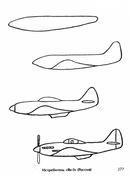

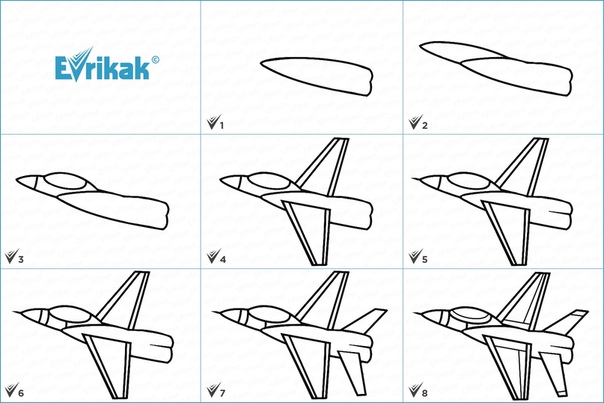
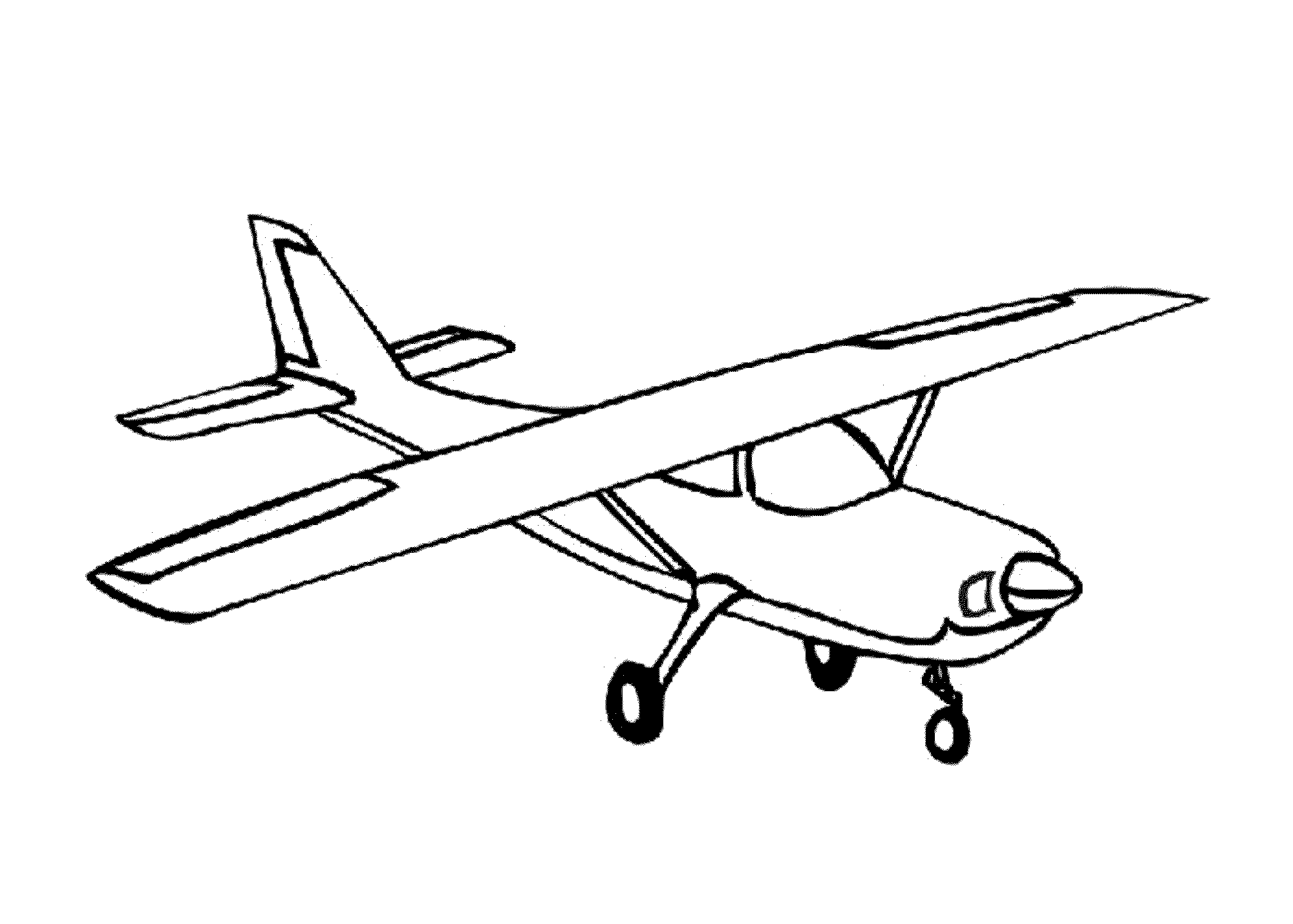
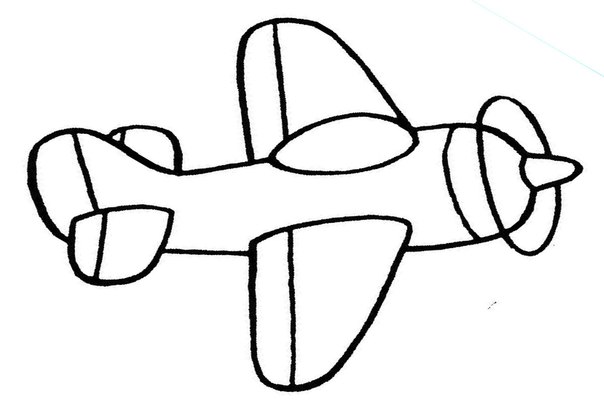

 Отпустите кнопку мыши, чтобы прекратить рисование.
Отпустите кнопку мыши, чтобы прекратить рисование.
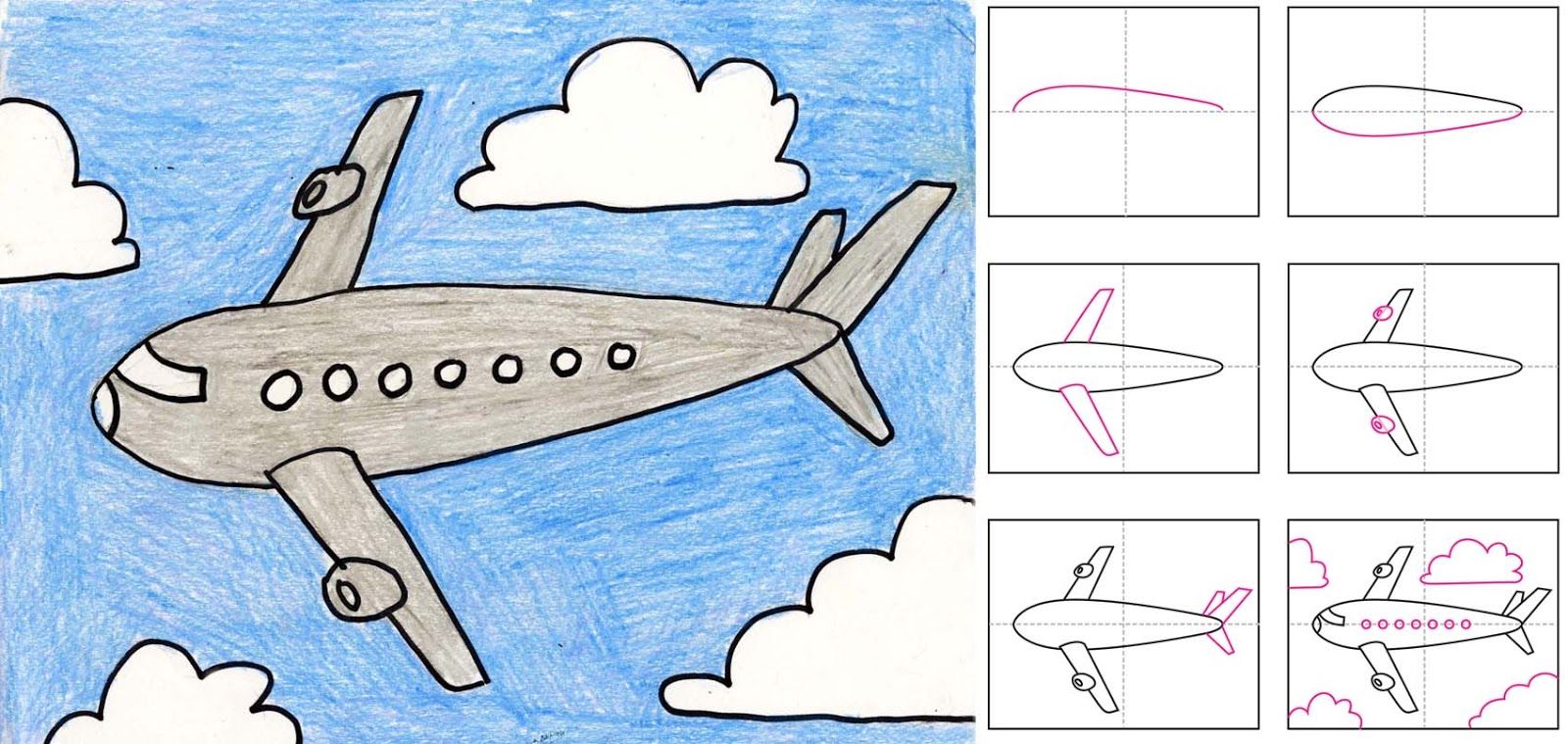


 На вкладке Анимация в разделе Параметры анимации нажмите кнопку Изменить порядок и щелкните нужный эффект анимации.
На вкладке Анимация в разделе Параметры анимации нажмите кнопку Изменить порядок и щелкните нужный эффект анимации. Если два эффекта анимации должны воспроизводиться одновременно, они обозначены стопкой из чисел: .
Если два эффекта анимации должны воспроизводиться одновременно, они обозначены стопкой из чисел: .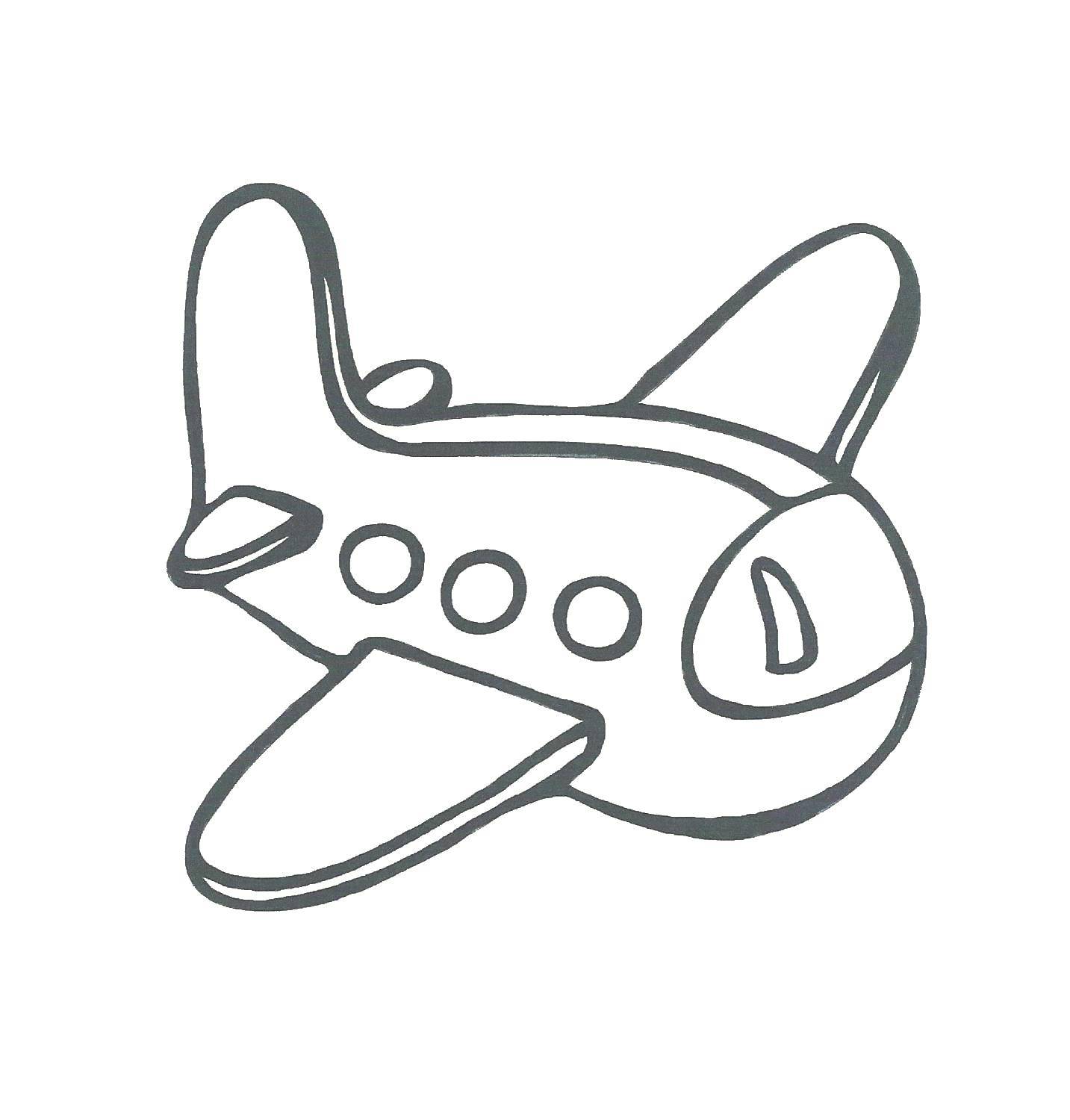

 На вкладке Анимация в разделе Параметры анимации нажмите кнопку Изменить порядок и щелкните нужный эффект анимации.
На вкладке Анимация в разделе Параметры анимации нажмите кнопку Изменить порядок и щелкните нужный эффект анимации. Линии должны быть нежирными, так как некоторые из них придется стирать из-за ненужности.
Линии должны быть нежирными, так как некоторые из них придется стирать из-за ненужности.